从零开始,30天学会在shopify上开店之如何把产品添加到Sendlane里—Day12
今天关于Shopify开店系列的,连续更新4篇文章。
在我的博客中(www.guxiaobei.com),关于此系列的文章,更新的速度会提前,如果您有兴趣,可以在博客中查阅。
今天我们要说的是如何把产品添加到你的sendlane漏斗里面。
如何添加不同的售后跟进邮件?
其实还是比较简单的。点击Automations--> Add Automation:
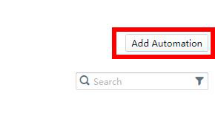
可以从左侧选择一个类目,再选择这个类目下的一个内容,也可以点击start from scratch,这里我们选择start from scratch--> workflow:
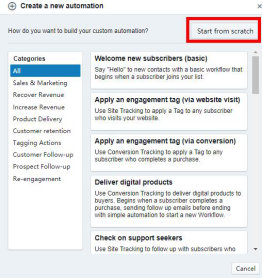
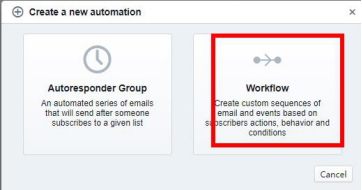
接下来要选择列表。假设我们勾选客户列表,那么设置的邮件就会发给我客户列表里的人。
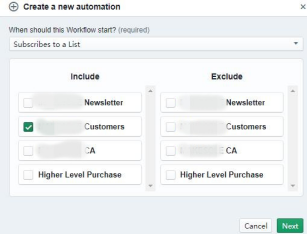
当然,我们也可以选择“已经添加的标签”,点击倒三角形,选择Tag Added:
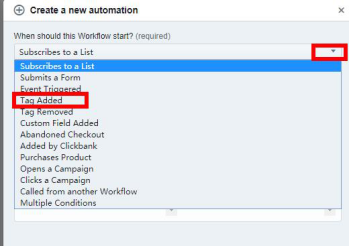
还记不记得我们前面说过的根据标签来创建自动操作规则?
假设有个人购买了狗项圈。
点击Integration-->Shopify setup-->Manage-->Advanced:
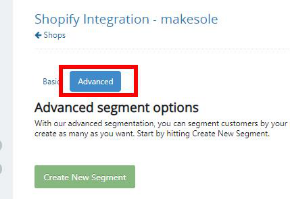
点击create new segment, 产品属性选择Tag, Equals处填dogs. 所以如果有人购买了有dogs标签的产品,就会自动添加到某个列表中,我们创建自动操作邮件以后就会只发狗用品给这些客户。
Action选择购买,添加客户到客户列表,最后保存:
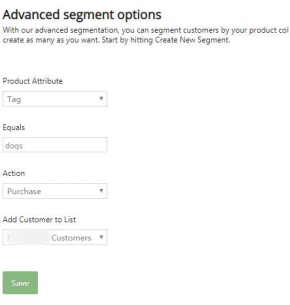
点击Subscribers-->tags:
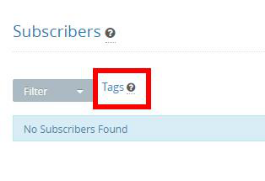
点击右上角的Add Tags, 输入标签名称即可:
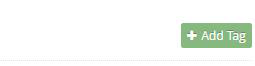
如果要快捷方便地查看所有标签,直接在sendlane.com后面加上/tags就可以达到添加标签的页面。
之后再回到Automations-->add automation-->start from scratch-->workflow.
选择Tag Added. 勾选标签dogs. 当有人购买了带有dogs标签的产品时,就会收到我们设置的邮件:
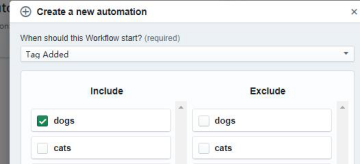
输入名称,PSS表示post sale sequence.
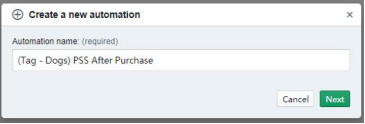
接下来就进入工作流程的设置了。所以那些购买了有dogs标签的产品的客户都会收到我们接下来设置的邮件。
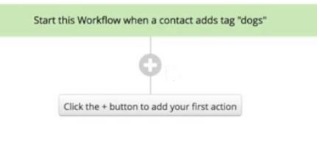
点击+号,选择wait, 时间设置为1天。也就是说,我们在客户购买产品的1天以后再发邮件给他们。
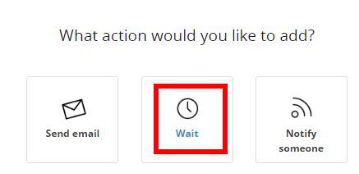
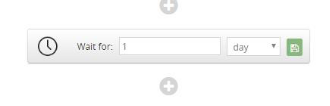
继续点击+号,选择send email, 点击create an email:

输入活动名称,邮件主题,邮件来自于谁以及是哪个邮箱发送的邮件:
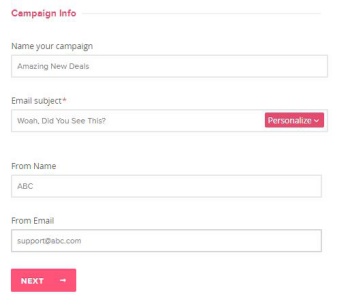
接下来就是设计邮件样式和内容了。你可以选择预设模板,也可以选择重新开始设计。
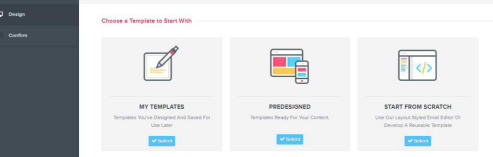
如果选择预设模板,点击PREDESIGNED。点击Preview可以预览邮件样式,你可以看到模板里允许放多少图片,比如这个:
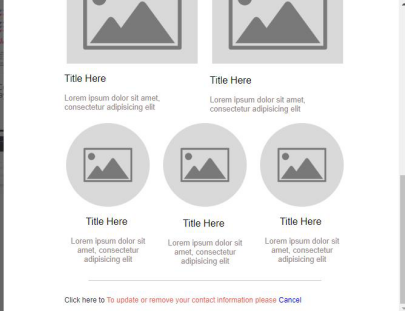
选择你要用的邮件模板,选好以后,直接把你的想要推荐的产品拖放到邮件里即可。
初期我建议选择Start from scratch:
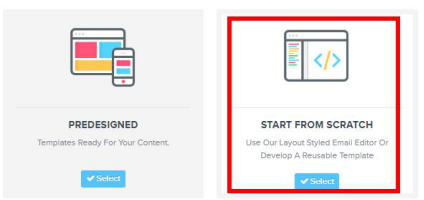
点击进入以后,就可以开始设置邮件内容了。
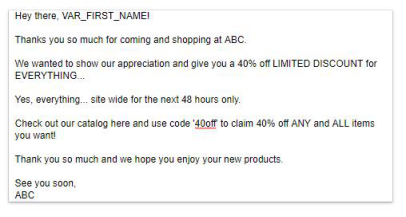
Hey there后面有个VAR_FIRST_NAME,告诉你们是怎么加进入的。写完hey there以后,点击下面这个图标:


选择first name即可。作用就是邮件会自动识别用户的名字,比如发给John Smith的邮件,抬头就会是Hey there, Smith!
邮件里面你还可以添加图片、按钮等内容,简单起见,我这里就以纯文本演示。
邮件编辑完成以后,点击右上角的save and continue。最后点击FINISH就结束了。
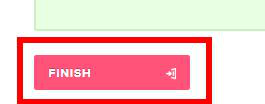
最后邮件是这样展示的:

然后我们可以继续点击+选择wait一段时间,再添加邮件。
点击左上角的view subscribers可以查看进入这个流程的订阅者有哪些,也可以点击tags查看各种标签。
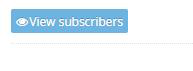
以上就是如何根据标签来触发邮件。
在Integration的Shopify设置里,选择Advanced. 创建一个产品标签为dogs的部分。表示:如果一个客户购买了有dogs标签的产品,那就这个客户就会被自动列入Customers列表。
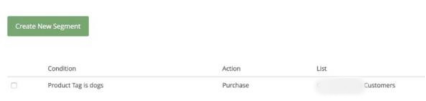
当然,我们也可以创建一个dogs的新列表。所以,如果有人在你的店铺里购买了有dogs标签的产品,那么他们就会被添加到dogs列表,同样我们就可以发邮件给这个列表的客户。
在workflow里面,除了添加wait和send email以后,还有很多选项可以添加。
比如,你可以start a workflow, 把客户导向另外一个流程;可以点击subscribe把这个列表的客户移到另外一个列表。
点击unsubscribe把客户从这个列表移除,点击end this workflow来结束这个流程,可以给客户添加或移除标签,还可以添加目标:
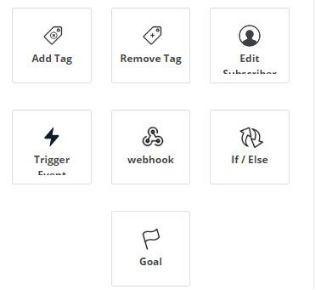
添加目标又是更高层次的内容,这里只简单说一下。你可以设置目标,目标如果达到了就怎么做,目标如果没达到又怎么做。
这一节的重点在于如何创建邮件系列。
还记得上次说的追加销售吗?如果客户购买了产品A,那么我们可以追加销售产品B。假设这个A就是我们说的带有dogs标签的产品,那么我们可以在售后邮件系列里面推荐产品B\C\D...
所以,你的产品越多,那么追加销售的潜力就越大,因为你可以不断地通过邮件营销销售各种产品。
设置邮件还是挺简单的。不过我还是建议你们把这一节的内容再看2-3遍,因为要消化的内容其实也不少。
你可以回到Shopify后台看看你的标签设置,Sendlane里面的Integration里的标签设置需要和Shopify后台的一致。
点击Integration-->Shopify setup-->Manage-->Advanced后创建新segment, 然后选择产品属性、标签名称、选择行动以及列表,最后保存即可。
如果要删除,勾选以后,点击remove即可:

如果你还没有sendlane账号,赶紧注册一个。
https://www.sendlane.com/register
抱团交流
一个集大神卖家与逗趣同行于一体的交流群,扫码添加客服微信(备注“进群”哦)。
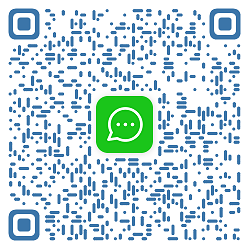
目前100000+人已关注加入我们












文章为作者独立观点,不代表AMZ520立场。如有侵权,请联系我们。


